Azure Table Storage
Résumé
| Élément | Description |
|---|---|
| État de publication | Disponibilité générale |
| PRODUITS | Excel Power BI (Modèles sémantiques) Power BI (Dataflows) Fabric (Dataflow Gen2) Power Apps (Dataflows) Customer Insights (flux de données) Analysis Services |
| Types d'authentification pris en charge | Clé de compte |
| Documentation de référence sur la fonction | AzureStorage.Table |
Fonctionnalités prises en charge
- Importer
Se connecter à Azure Table Storage à partir de Power Query Desktop
Power Query Desktop inclut Excel, Power BI (modèles sémantiques), et Analysis Services en tant qu’expériences.
Pour établir la connexion au stockage Azure Table, procédez comme suit :
Dans Obtenir des données, sélectionnez la catégorie Azure, stockage Azure Table, puis Se connecter. Plus d’informations : Où obtenir des données
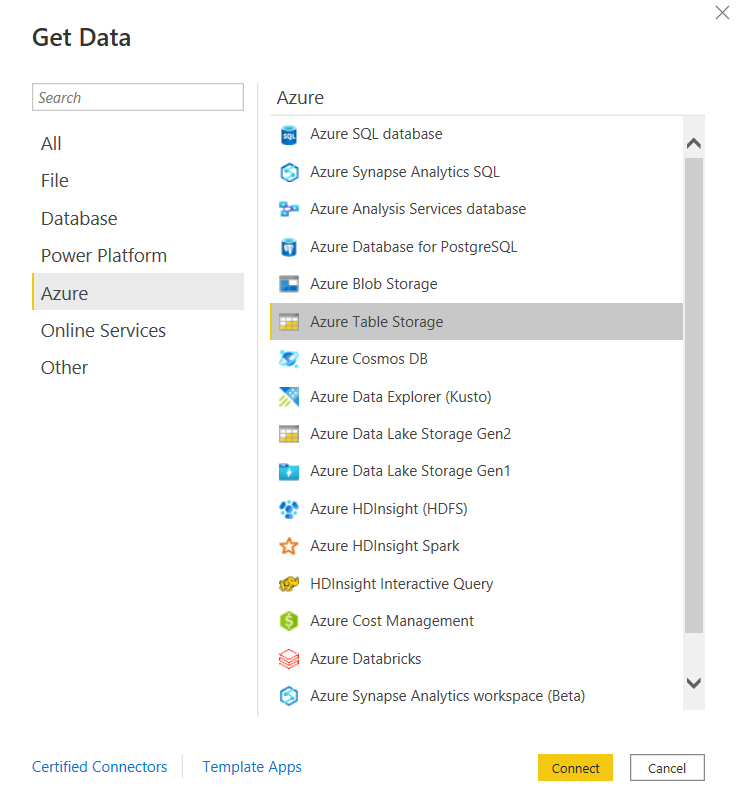
Dans la fenêtre Stockage Azure Table qui s’affiche, entrez le nom ou l’URL du compte de stockage où se trouve votre table. N’ajoutez pas le nom de la table à l’URL.
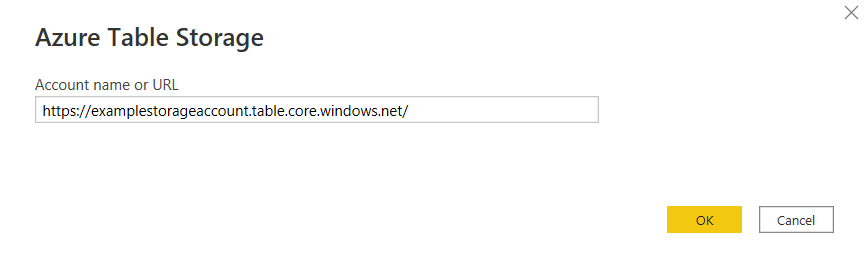
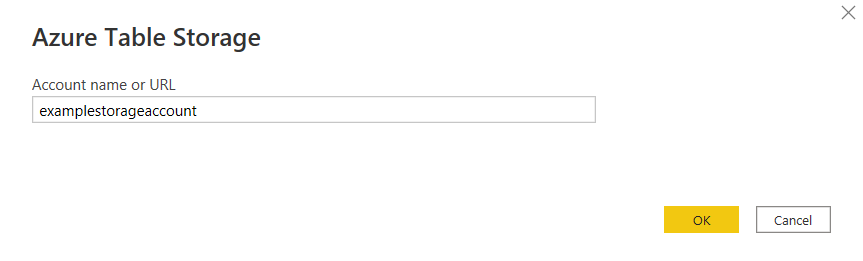
Cliquez sur OK.
Ajoutez la clé du compte de stockage table Azure, puis sélectionnez Se connecter.
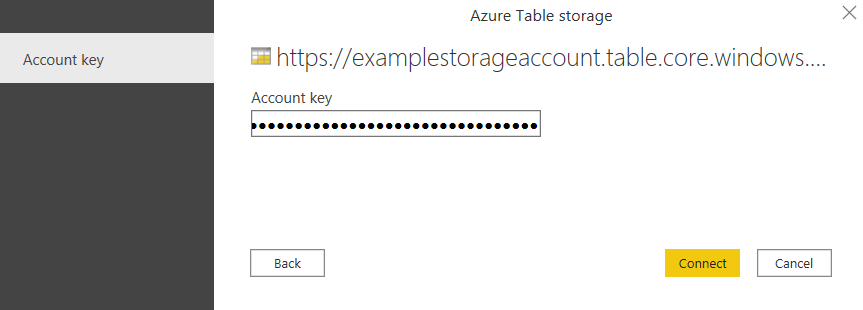
Dans Le navigateur, sélectionnez une ou plusieurs tables à importer et utiliser dans votre application. Sélectionnez ensuite Charger pour charger la table, ou Transformer les données pour ouvrir l’éditeur Power Query dans lequel vous pouvez filtrer et affiner le jeu de données que vous souhaitez utiliser, puis charger ce jeu de données affiné.
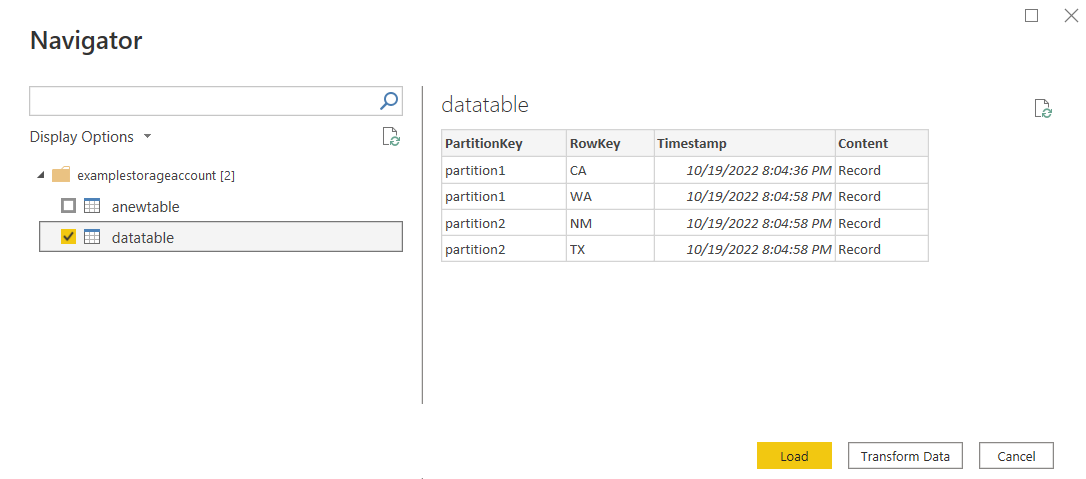
Se connecter à Azure Table Storage à partir de Power Query Online
Power Query Online inclut Power BI (flux de données), Power Apps (flux de données) et Customer Insights (flux de données) comme expériences.
Pour établir la connexion, effectuez les étapes suivantes :
Sélectionnez l’option stockage de table Azure dans la sélection du connecteur. Plus d’informations : Où obtenir des données
Dans la boîte de dialogue Stockage Table Azure qui s’affiche, entrez le nom ou l’URL du compte stockage Azure où la table est hébergée. N’ajoutez pas le nom de la table à l’URL.
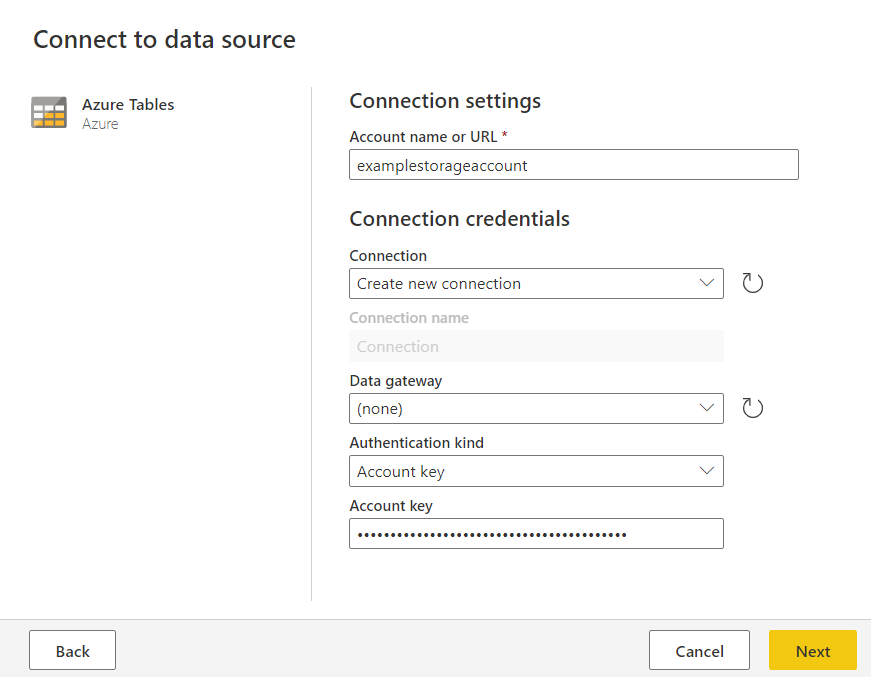
Ajoutez votre cléde compte de stockage table Azure, puis sélectionnez Suivant.
Sélectionnez une ou plusieurs tables à importer et utiliser, puis sélectionnez Transformer des données pour transformer des données dans l’éditeur Power Query.
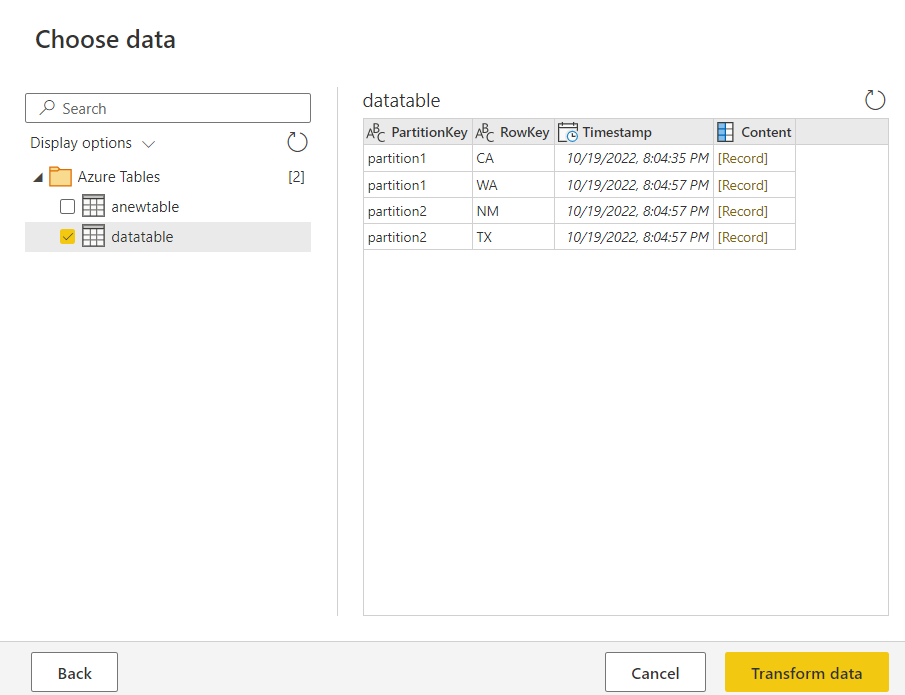
Copier votre clé de compte pour Azure Table Storage
Votre clé de compte Azure Table Storage est la même que votre clé de compte de stockage Azure Blob. Pour récupérer votre clé de compte Azure Table Storage à utiliser lors de l’authentification de votre compte dans Power Query, procédez comme suit :
Connectez-vous au portail Azure.
Localisez votre compte Azure Blob Storage où votre table est hébergée.
Dans le volet de menu du compte de stockage, sous Sécurité + réseau, sélectionnez Clés d’accès.
Dans la section key1, recherchez la valeur clé. Sélectionnez Afficher en regard de la valeur de clé.
Sélectionnez l’icône Copier dans le presse-papiers pour copier la valeur Clé.

Limites
Les limitations suivantes s’appliquent au connecteur Power Query Stockage Table Azure.
Power Query Online et Stockage Azure se trouvent dans la même région
L’accès direct à un compte de Stockage Azure avec le pare-feu activé et dans la même région que Power Query Online n’est pas pris en charge. Cette limite apparait, car les services Power Query, quand déployés dans la même région que le compte de stockage, utilisent des adresses IP Azure privées pour la communication. Pour plus d’informations, reportez-vous à la documentation Azure sur la sécurité du réseau de stockage.
Pour contourner cette limitation et activer l’accès au stockage Azure à partir de Power Query Online dans la même région, utilisez l’une des méthodes suivantes :
- Utilisez une passerelle de données locale, qui sert de pont entre Power Query Online et le stockage Azure.
- Utilisez une passerelle de données de réseau virtuel (VNet).
Commentaires
Bientôt disponible : Tout au long de 2024, nous allons supprimer progressivement GitHub Issues comme mécanisme de commentaires pour le contenu et le remplacer par un nouveau système de commentaires. Pour plus d’informations, consultez https://aka.ms/ContentUserFeedback.
Envoyer et afficher des commentaires pour
